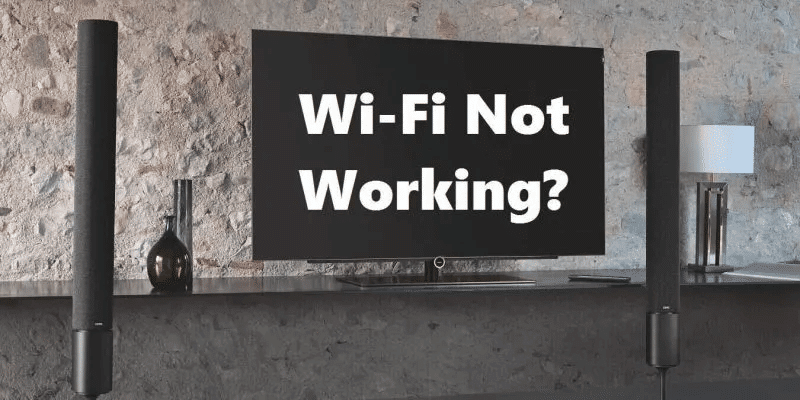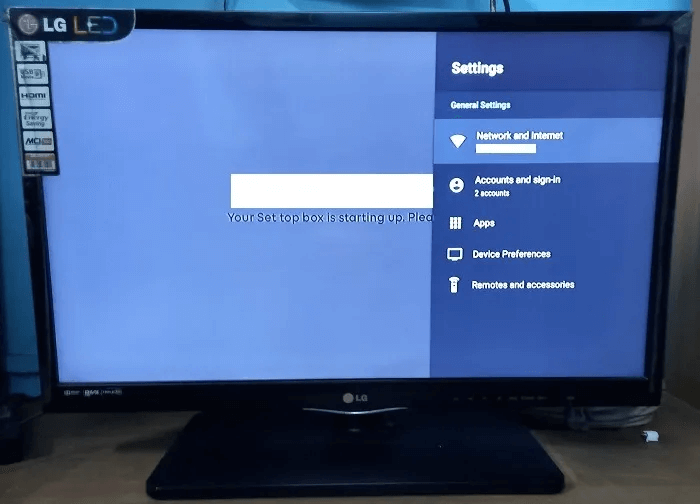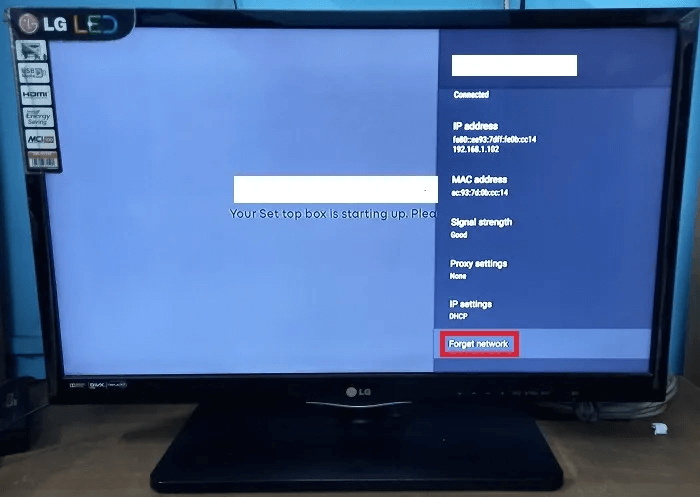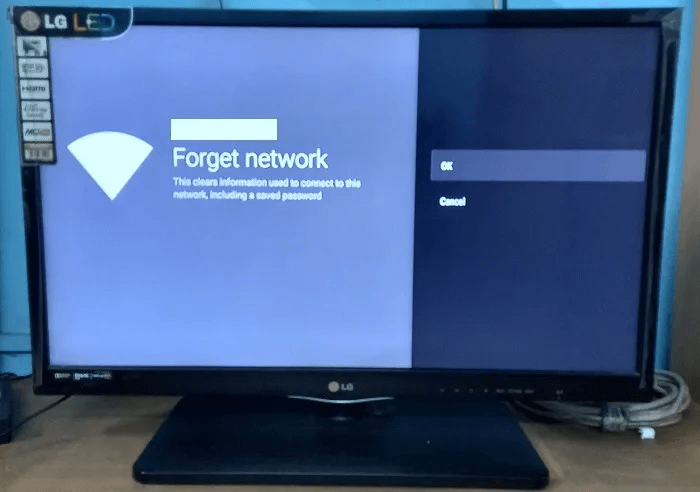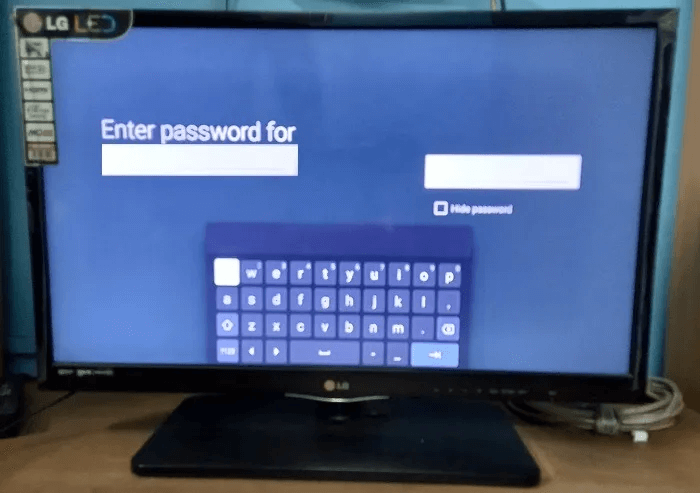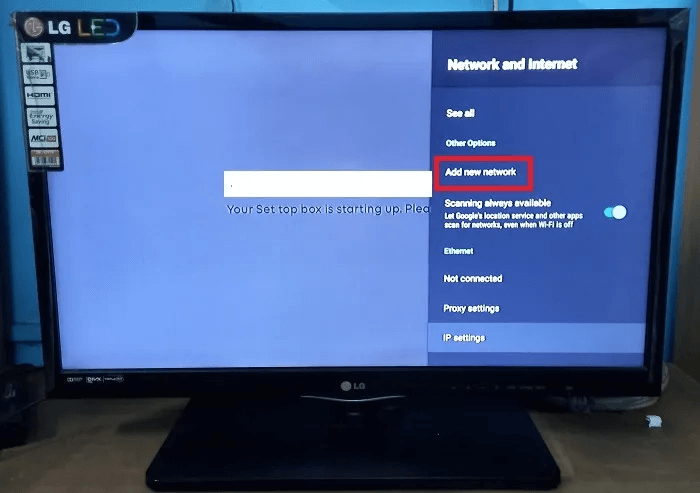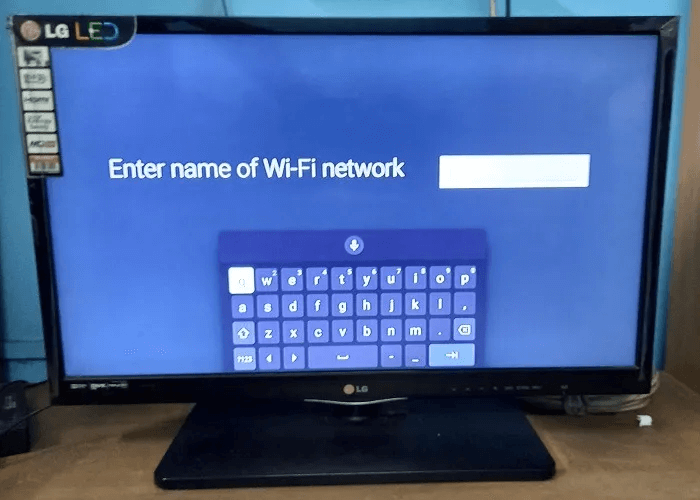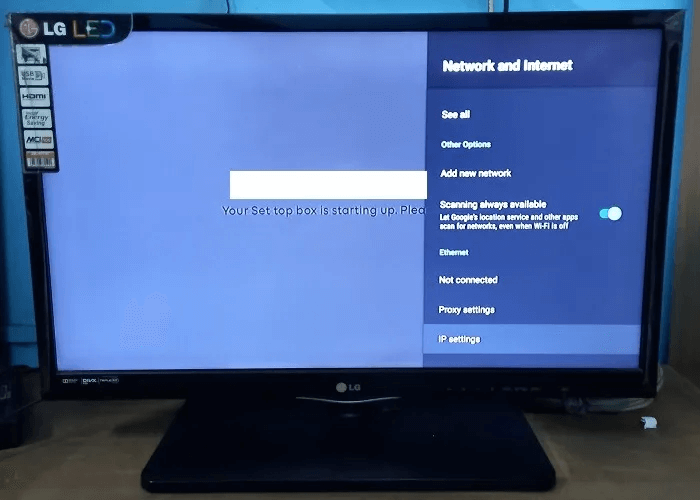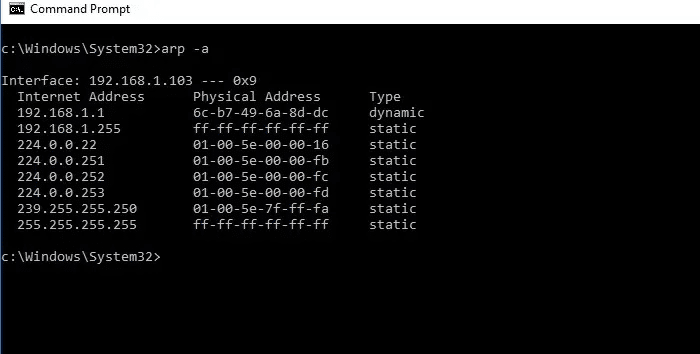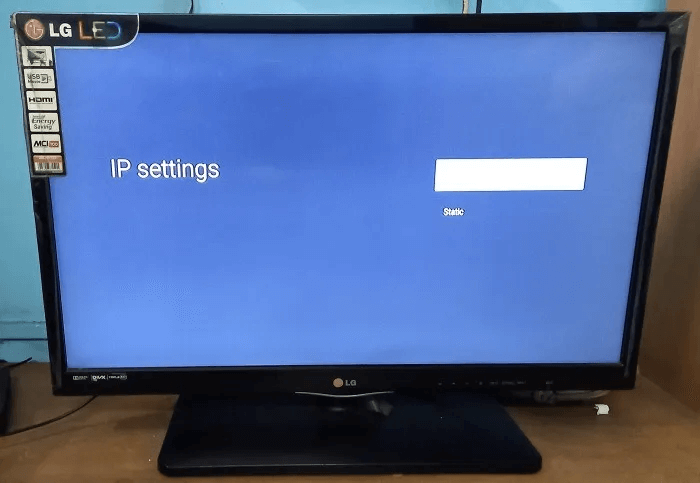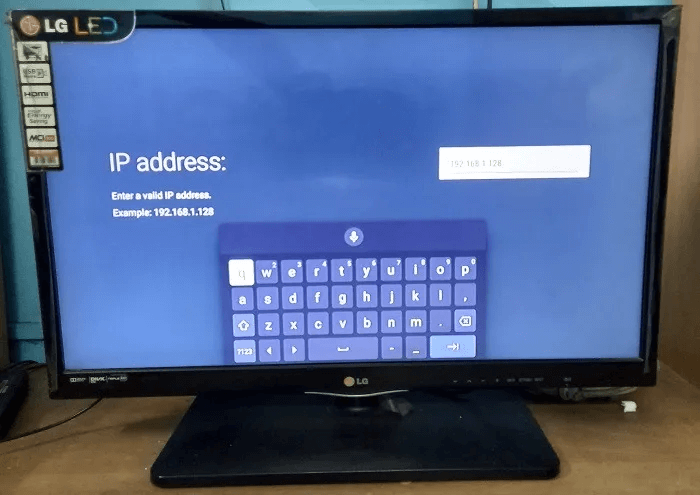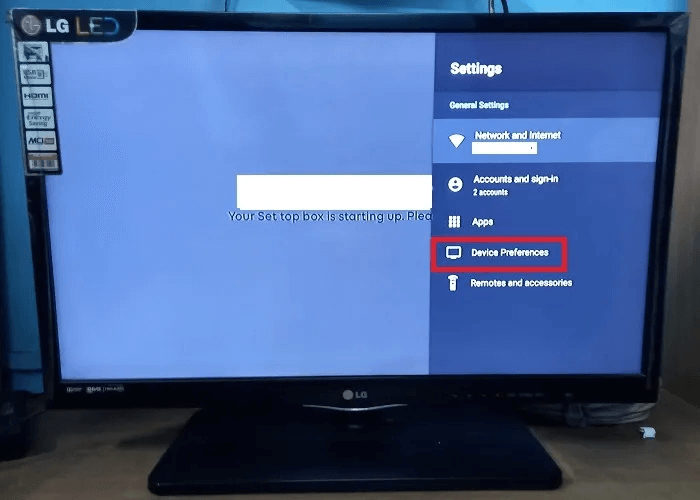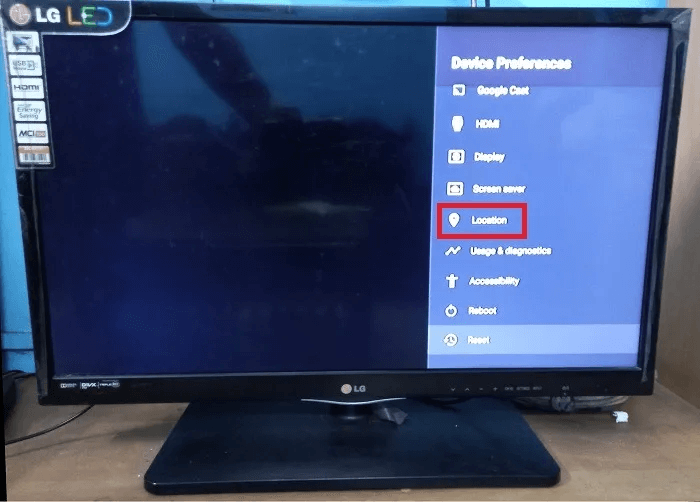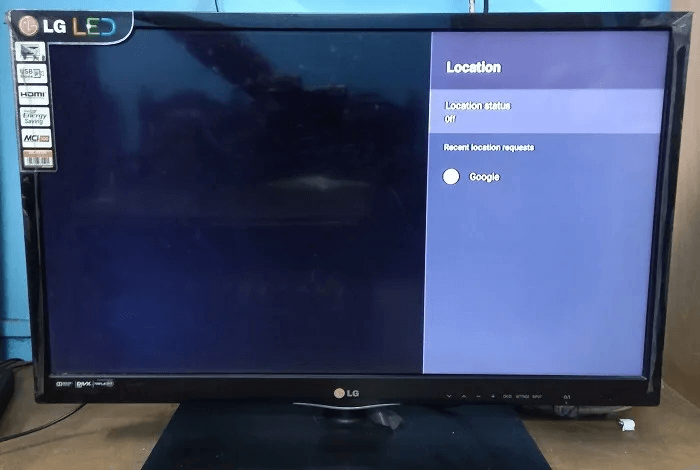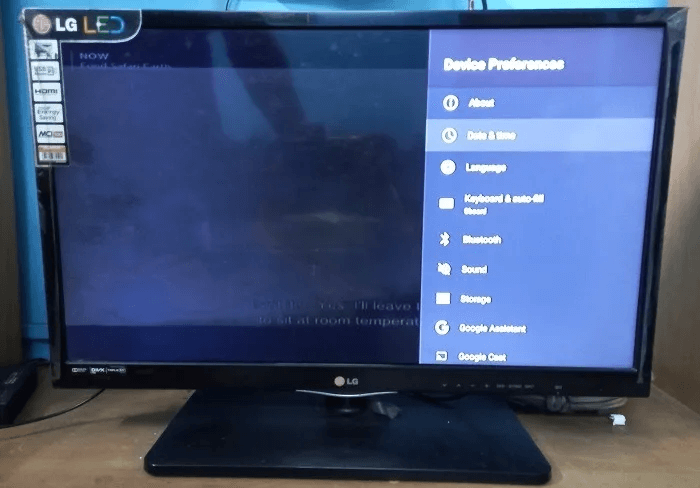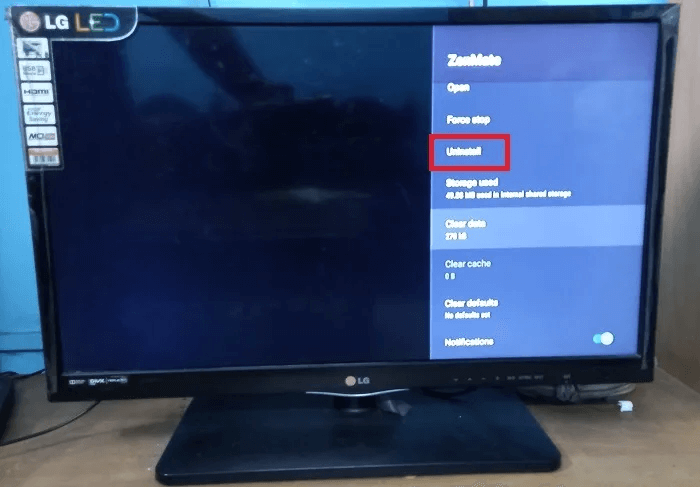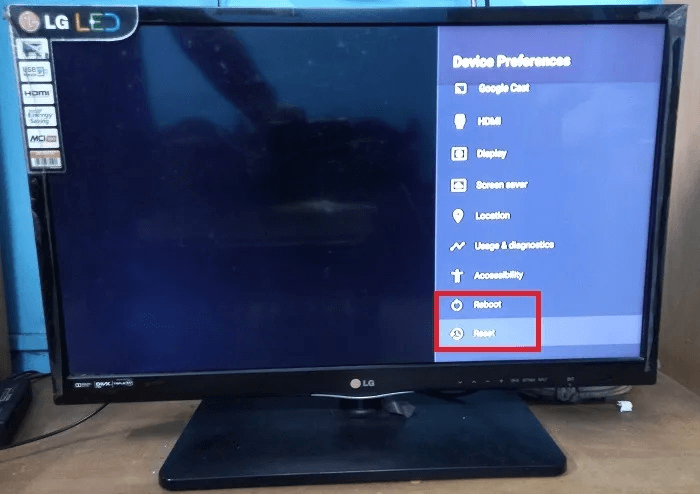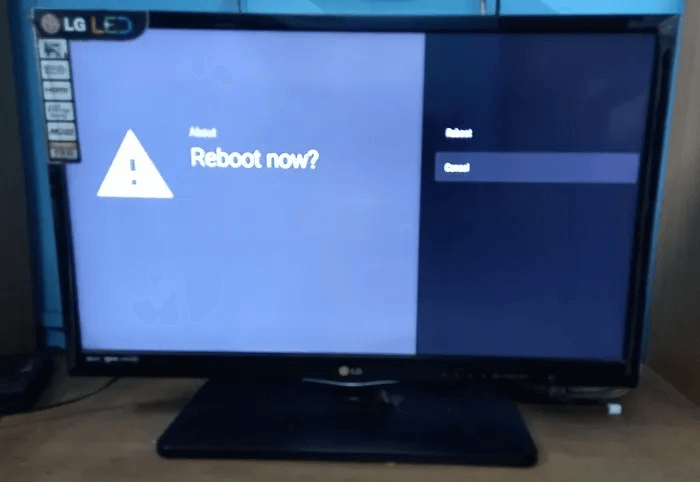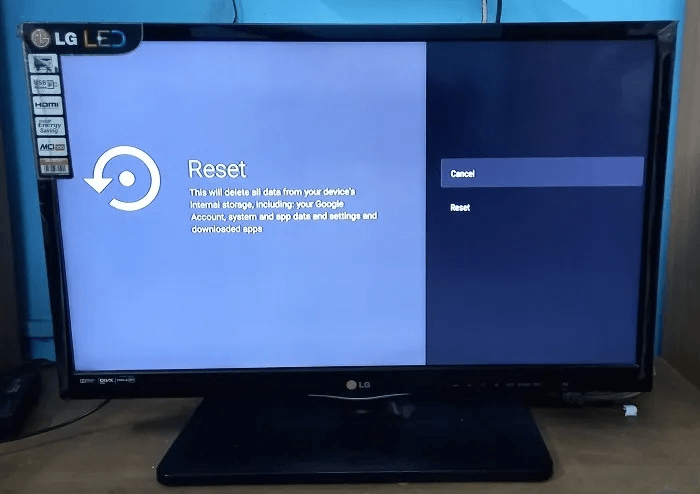Le téléviseur n'est pas connecté au Wi-Fi ? Voici comment résoudre le problème
Presque tous les téléviseurs intelligents ont une connectivité Wi-Fi. Si votre téléviseur est connecté à Internet, vous pouvez lancer n'importe quelle application Google Play et même diffuser vos écrans à l'aide de votre téléphone. Évidemment, cela ne serait pas possible sans accès à Internet. Cependant, vous pouvez parfois rencontrer des problèmes de connectivité. Si votre Smart TV ne se connecte pas au Wi-Fi, cependant Réseau Wi-Fi fonctionne correctement sur d'autres appareils, l'une des solutions suivantes vous aidera à rétablir la connectivité. Dans ce guide, nous saurons pourquoi le téléviseur n'est pas connecté au réseau Wi-Fi ? Voici comment résoudre le problème.

Pourquoi mon téléviseur ne se connecte-t-il pas au Wi-Fi ?
Si votre Wi-Fi domestique fonctionne sur d'autres appareils mais pas sur votre téléviseur, vous pouvez exclure tout problème de réseau dû à votre modem ou à votre routeur. Cependant, il peut y avoir des problèmes non résolus avec votre logiciel TV.
- Le signal du récepteur Wi-Fi est faible : Que votre Smart TV reçoive Internet à partir d'un décodeur ou d'un dongle USB, le récepteur peut parfois ne pas détecter le signal. Ceci est lié aux problèmes de cycle d'alimentation de l'appareil. Dans la plupart des cas, éteindre le téléviseur et le rallumer après un certain temps peut rétablir la connexion. Sinon, vous devrez peut-être effectuer une réinitialisation d'usine.
- De nombreux autres appareils connectés au même réseau : Alors qu'un routeur normal / MiFi prend en charge de nombreux appareils domestiques, il affecte la vitesse globale du réseau. Écrans de télévision intelligents sujet à la lenteur Et bobine en raison de sa taille relativement grande et de sa composition complètement différente. Même lorsque le Wi-Fi sur le téléviseur affiche un statut "connecté", la puissance du signal peut être faible. Cela peut entraîner des difficultés lors de l'ouverture des applications.
- Canal WLAN non adapté : L'une des raisons possibles pour lesquelles votre téléviseur ne se connecte pas au Wi-Fi est qu'il ne prend pas en charge les canaux WLAN du routeur. La plupart des foyers disposent d'un canal WLAN 2.4 GHz pour répondre aux normes 802.11b/g/n/ax. Il se connectera facilement à n'importe quel téléviseur conçu au cours des dernières années. Si vous utilisez le WLAN 5 GHz avancé avec un téléviseur relativement ancien, cela peut entraîner des interruptions de connexion ou des vitesses plus lentes.
- Problèmes de VPN : Si votre Smart TV est liée à un service VPN, toute déconnexion due à une panne VPN entraînera un état "Pas de wifi". La révocation temporaire de l'accès VPN ou la désinstallation de l'application VPN permet de résoudre le problème.
Bien qu'il existe de nombreux autres problèmes logiciels pouvant affecter la télévision sur Internet, vous, en tant que consommateur, ne pourrez pas les résoudre vous-même. Seul le fabricant ou un technicien qualifié peut résoudre ces problèmes de dos.
Comment réparer la connexion Wi-Fi sur votre smart TV
Pour tous les problèmes de Wi-Fi TV qui ne nécessitent pas de diagnostics avancés, vous pouvez essayer les solutions suivantes. Les méthodes varient d'un fabricant à l'autre, mais la stratégie de dépannage générale est similaire.
1. Oubliez le Wi-Fi et reconnectez-vous
La capacité du téléviseur à récupérer le SSID et le mot de passe du Wi-Fi est d'une grande aide, car vous n'avez pas à vous en souvenir à chaque fois. Mais la réauthentification peut aider à résoudre les problèmes de connexion causés par une faible puissance du signal. Tout comme vous le feriez sur un téléphone, une tablette ou un ordinateur portable, oubliez le réseau Wi-Fi sur un téléviseur intelligent à l'aide de la télécommande, puis reconnectez-vous au même réseau Wi-Fi comme s'il s'agissait d'un nouveau SSID/mot de passe.
- Appuyez sur le bouton Page d'accueil avec la télécommande du téléviseur.
- Aller à une option "Réglages généraux" à l'aide du pavé directionnel du téléviseur ou des touches fléchées. Il est disponible dans Paramètres ordre déroulant. Sur certains modèles de téléviseurs, vous ne trouverez peut-être pas d'option "Réglages généraux" Séparé.
- Dans Paramètres/Paramètres généraux, essayez de localiser une option Réseau et Internet pour votre appareil. Le sélectionner affiche le SSID actuel.
4. Continuez à faire défiler les détails du SSID et sélectionnez une option "oublié la grille". Pour l'afficher sur certains modèles de téléviseurs, vous devrez peut-être accéder à un menu imbriqué en cliquant sur ID.
Oublier le réseau signifie que toutes les informations SSID enregistrées sont définitivement supprimées.
5. Cliquez Ok Pour continuer.
6. Après avoir oublié le réseau, Redémarrez le téléviseur.
7. À l'aide de la télécommande de votre téléviseur, revenez à une option Réseau et Internet.
8. Cochez tout Réseaux Wi-Fi disponible et ressaisissez votre mot de passe pour le SSID que vous venez d'oublier. Le système enregistrera automatiquement les détails pour les futures inscriptions Entrée.
9. Vérifiez si les problèmes de connexion Wi-Fi sont résolus.
Remarque : La méthode ci-dessus ne fonctionne que pour un SSID qui nécessite un mot de passe ou un code PIN sécurisé. Tous les routeurs et modems entrent dans cette catégorie. Cela ne fonctionnera pas avec le VPN et d'autres réseaux qui nécessitent une authentification supplémentaire.
2. Connectez-vous à un nouveau réseau Wi-Fi
Cela peut sembler déroutant lorsque le Wi-Fi ne parvient pas à se connecter à votre Smart TV, mais il le fera facilement avec d'autres appareils domestiques, tels que les smartphones et les ordinateurs. Ces échecs de connexion sont causés par plusieurs autres appareils connectés au même réseau ou par une mauvaise configuration WLAN entre le téléviseur et la source Wi-Fi. Dans de tels cas, il est préférable d'établir une connexion à une nouvelle source Wi-Fi.
- À l'aide du bouton Accueil de la télécommande de votre téléviseur, faites défiler jusqu'à Réseau et Internet.
- Faites défiler vers le bas pour voir tous les réseaux disponibles.
- Recherchez de nouveaux réseaux ou cliquez sur Ajouter un nouveau réseau Pour configurer un nouveau réseau Wi-Fi pour le téléviseur.
4. Entrez le nouveau mot de passe Wi-Fi et terminez l'authentification.
5. Vérifiez si le téléviseur se connecte correctement au dernier réseau Wi-Fi.
6. Si l'ajout d'un nouveau SSID Wi-Fi ne restaure pas l'accès à Internet, passez à la méthode suivante.
3. Attribuez une adresse IP statique dédiée à votre téléviseur
Il existe d'autres modes sans fil sur votre téléviseur, et vous pouvez essayer d'activer le mode approprié pour la compatibilité avec un SSID spécifique. Essayez de changer le canal WLAN de 2.4 GHz à 5 GHz si votre modèle de téléviseur prend en charge la fréquence avancée, ce qui peut ne pas être le cas s'il s'agit d'un modèle plus ancien. Sinon, attribuez simplement une adresse IP statique dédiée à votre appareil.
- À l'aide du bouton Accueil de la télécommande de votre téléviseur, faites défiler jusqu'à Réseau et Internet.
- Vous devriez trouver un paramètre facultatif appelé "Paramètres IP". Il peut être nommé différemment sur votre appareil.
- Cliquez sur le menu "Paramètres IP" Affiche toutes les modifications d'adresse IP disponibles sur votre réseau.
4. Sur un PC Windows connecté au même réseau Wi-Fi que votre téléviseur, ouvrez Invite de commandes en mode administrateur.
5. Type arp -a Crée une liste des appareils disponibles connectés à votre réseau
6. Trouvez une adresse IP statique qui peut être réattribuée à votre téléviseur. Si ce n'est pas possible, vous devrez en acheter un auprès de votre FAI ou de votre service VPN.
7. Revenez à "Paramètres IP" Et sélectionnez "I.P statique" des options disponibles. (Y compris d'autres options Dynamique / DHCP.)
8. Saisissez à nouveau l'adresse IP statique et enregistrez-la sur votre téléviseur.
9. Reconnectez-vous au même réseau Wi-Fi en utilisant la nouvelle adresse IP statique.
4. Activez l'accès à la localisation sur votre téléviseur
L'accès au site est-il désactivé sur votre téléviseur ? Cela peut vous empêcher d'accéder au Wi-Fi. Tous les services Google Play et les applications tierces nécessitent l'emplacement exact du téléviseur. Même lorsque votre téléviseur ne dispose pas d'unité GPS, les informations Wi-Fi peuvent détecter l'emplacement approximatif sur lequel vous devriez vous trouver.
- À partir du bouton Accueil de la télécommande de votre téléviseur, faites défiler jusqu'à "Réglages généraux" ou une option avec un nom similaire.
- Sélectionner Préférences de l'appareil Pour activer les paramètres avancés sur votre téléviseur.
3. Faites défiler les préférences de l'appareil pour trouver une option "le site" sur le plateau de télévision. Sur certains modèles de téléviseurs, vous pouvez accéder à cette option directement depuis les paramètres de l'écran d'accueil.
4. Si la localisation est désactivée, réactivez-la afin que le Wi-Fi puisse détecter l'emplacement exact de l'appareil.
5. Vérifiez les paramètres de date et d'heure
Si la date et l'heure du système sur votre téléviseur sont incorrectes, cela peut entraîner des problèmes de réseau. Cela est généralement dû à des paramètres de fuseau horaire incorrects. Vous devez fixer la date et l'heure actuelles, puis les réinitialiser automatiquement.
- Aller à "Paramètres -> Préférences de l'appareil" Et cliquez "Date et heure" et options de fuseau horaire disponibles.
- Si la date/heure est correcte, vous ne verrez aucune option disponible. Si la date/heure est incorrecte, corrigez-la en sélectionnant "Réglage automatique de la date/heure" et le bon fuseau horaire.
- Si votre téléviseur a Paramètres de synchronisation de l'heure , Utiliser heure de diffusion ou réseau.
6. Désinstallez toutes les applications dont vous n'avez pas besoin
Comme tout autre appareil électronique, Smart TV dispose d'un espace de stockage limité. Si vous utilisez un décodeur ou une clé USB pour accéder au Wi-Fi, il peut accumuler un grand nombre d'applications téléchargées. Certains d'entre eux peuvent provoquer un ralentissement de l'application principale, ce qui est crucial pour une connexion Internet. C'est une bonne idée de désinstaller ces applications inutiles.
- Dans Paramètres sur l'écran d'accueil, accédez à une option "Applications" , qui se trouve généralement avant Préférences de l'appareil. Dans certains cas, un menu est accessible "Applications" Directement depuis l'écran principal.
- Accédez aux applications que vous souhaitez désinstaller. Sélectionnez-le et cliquez sur le bouton "Désinstaller".
7. Redémarrez et réinitialisez
Si toutes les méthodes ci-dessus ne parviennent pas à restaurer la connexion Internet sur votre Smart TV, vous souhaiterez peut-être effectuer un redémarrage ou une réinitialisation logicielle. Un redémarrage installe de nouvelles mises à jour logicielles, donnant une nouvelle vie à votre réseau. En revanche, la réinitialisation efface toutes les données de votre téléviseur, vous devrez donc saisir à nouveau vos informations d'identification.
Ces méthodes peuvent être utilisées pour résoudre les problèmes d'accès Wi-Fi et résoudre tout problème persistant d'affichage ou de son. Utilisez-les en dernier recours.
- Aller à Paramètres Et cliquez Préférences de l'appareil Pour rechercher plus d'options.
- Vérifiez si mon choix "Redémarrer" و "Réinitialiser" disponible sur la liste. S'il n'est pas disponible ici, consultez le manuel de votre téléviseur ou le site Web du fabricant pour vous aider à le localiser.
Sélectionner "Redémarrer" ou "Réinitialiser" comme il est requis.
Lorsque vous cliquez sur "Redémarrer maintenant" , le téléviseur s'éteindra et redémarrera automatiquement. Aucune de vos données TV ne sera effacée. Cependant, s'il y a des mises à jour en attente ou si la connexion réseau doit être réparée, ces processus se termineront avant que vous puissiez accéder à l'écran d'accueil de votre téléviseur.
Si vous cliquez sur «Réinitialiser» , toutes les données et applications TV seront complètement supprimées. Après le redémarrage automatique, vous devrez ressaisir le SSID et le mot de passe du réseau ainsi que le mot de passe de votre compte Google.
Si vous disposez d'un code PIN pour votre téléviseur, vous devez également le saisir lors de la réinitialisation. Ne réinitialisez jamais le téléviseur si vous avez oublié votre code PIN. Appelez plutôt un technicien.
Foire Aux Questions
Q 1. Puis-je connecter des données mobiles à ma Smart TV ?
réponse. Oui, vous pouvez connecter les données mobiles de votre smartphone ou tablette à une smart TV. Il fonctionnera comme n'importe quel autre SSID Wi-Fi, mais le point d'accès mobile doit toujours être activé lors de l'utilisation de la connexion Internet sur votre téléviseur intelligent.
Q 1. J'ai essayé ces méthodes, mais mon téléviseur ne se connecte toujours pas au Wi-Fi. Qu'est ce que je dois faire?
réponse. Si aucune des méthodes ci-dessus ne fonctionne pour vous, vous pouvez utiliser des options supplémentaires propres à votre marque de téléviseur.
Téléviseur Samsung non connecté au Wi-Fi
- Résoudre les problèmes à l'aide de l'écran d'état du réseau.
- Essayez la fonction d'autodiagnostic du téléviseur Samsung.
- Assurez-vous que la distance entre le modem ou le routeur et le téléviseur est inférieure à 10.5 pieds, sans obstacles.
Téléviseur Sony non connecté au Wi-Fi
Redémarrez le téléviseur en débranchant l'alimentation et en attendant 60 secondes. Si un périphérique USB externe est connecté au téléviseur, déconnectez-le d'abord.
Le téléviseur LG n'est pas connecté au Wi-Fi
- Désactivez le démarrage rapide.
- Désactivez la fonction Simplink de LG.
- Retirez toutes les clés USB connectées à votre téléviseur.
- Exécutez le test du point d'accès du smartphone.
Cette méthode fonctionnera-t-elle pour l'appareil MiFi ?
La plupart de ces méthodes devraient fonctionner quel que soit l'appareil que vous utilisez pour vous connecter à Internet. Cependant, nous avons également quelques autres moyens de résoudre les problèmes de connexion MiFi en particulier.